视频剪辑制作自学免费教程:五个技巧快速入门视频剪辑
无论是社交媒体上的短视频,还是专业平台上的长视频内容,掌握视频剪辑技能都能让你的作品脱颖而出。本文将为你提供一份全面的视频剪辑制作自学免费教程,帮助你从零开始,逐步掌握视频剪辑的精髓。
1.了解视频参数正确设置
首先,了解并设置正确的视频参数是确保你的视频内容在各大平台上获得最佳展示效果的关键。
视频尺寸:长视频推荐1920x1080(16:9)全高清分辨率,适合横屏;短视频则优选1080x1920(9:16)竖屏尺寸,以匹配手机观看。
视频格式:视频格式首选MP4,因其广泛兼容且体积小。
视频比特率:比特率决定了视频的质量。对于短视频而言,建议比特率设置在3500kbps以上,以确保视频清晰度,避免因画质不佳而被平台限流。
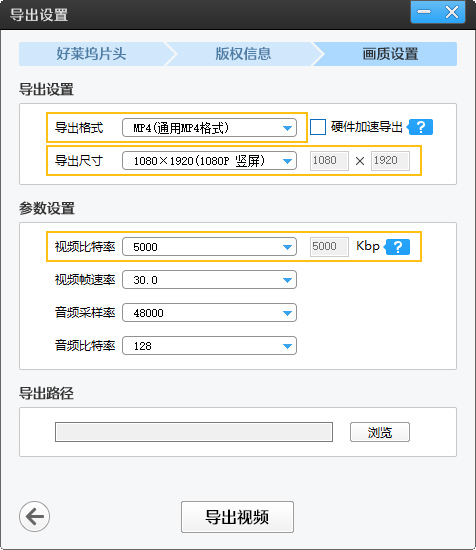
图1:视频参数设置
2.选择适合你的剪辑工具
市面上有许多视频剪辑软件,选择一款适合你的至关重要。以下是多款推荐的剪辑软件:
2.1爱剪辑
适用平台:Windows系统
下载地址:视频剪辑软件《爱剪辑》下载
作为新手入门的首选,爱剪辑以其简洁的界面和丰富的功能深受欢迎。它提供了基础的剪辑功能,如分割、拼接、合并等,同时还支持添加音频、字幕和特效等进阶功能,剪辑功能很丰富,自带了海量的特效和素材,初学者一键可以导出2K/4K高质量视频。
2.2iMovie
适用平台:iOS/Mac系统
苹果设备内置的视频剪辑软件,无需额外安装即可使用。不过软件自带的素材和特效比较少,想要实现更高级的功能,需要借助苹果另一款专业剪辑软件FCPX来实现。
3.视频剪辑自学教程
3.1分割、拼接与合并
视频剪辑的基础在于对素材的分割、拼接和合并。打开爱剪辑,导入你的视频。通过爱剪辑底部的超级剪刀工具或快捷键Ctrl+Q,你可以轻松地将视频分割成多个片段,并根据需要,拖曳片段,重新排序和合并。多余的片段,可以点击删除按钮,将它们删除掉。这一步骤是构建视频叙事结构的关键。
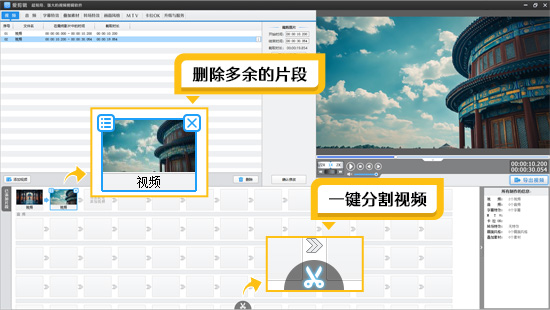
图2:一键分割视频
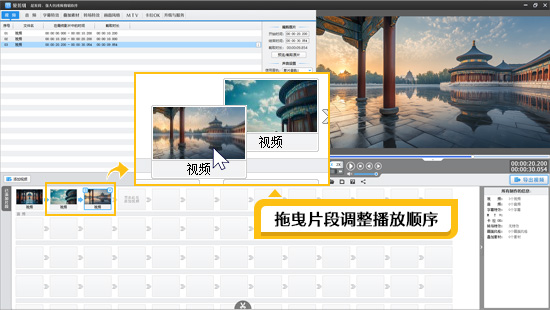
图3:调整视频播放顺序
3.2添加音频
点击“音频”面板,你可以为视频添加背景音乐、音效或旁白来增强情感表达和叙事效果。音量太低的话,可以向右调整音量滑块,让声音变大。
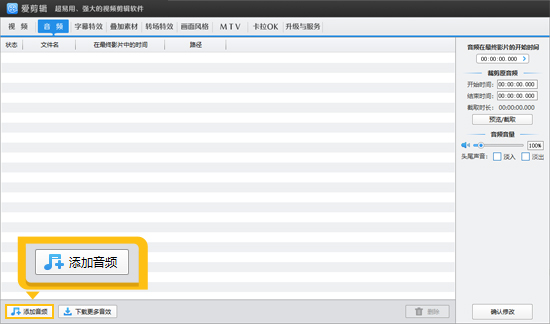
图4:添加音频
3.3添加字幕
添加旁白、台词字幕:字幕不仅能帮助观众更好地理解视频内容,还能提升视频的专业度和观赏性。当视频内有人声旁白,或者对话内容时,可以用爱剪辑的“AI自动加字幕”功能,自动识别并添加字幕,大大节省了制作时间。
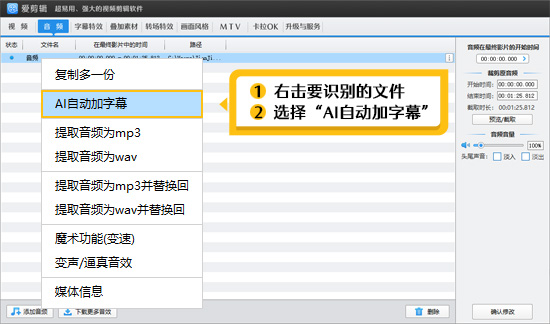
图5:AI自动加字幕
添加片头、注解等字幕:同时,你也可以使用“字幕特效”功能,给视频添加片名、介绍字幕、片尾字幕、注解字幕等,加强视频的主题,让观众更易懂你的视频内容。爱剪辑内置了海量的好莱坞字幕特效,在左侧栏目,可以一键勾选。

图6:镂空文字效果

图7:滚动片尾效果
添加歌词字幕:添加了音乐的小伙伴,可以通过“卡拉OK”面板,导入KSC格式的歌词文件,即可给视频添加动感的歌词效果。歌词的样式可以自由设置。
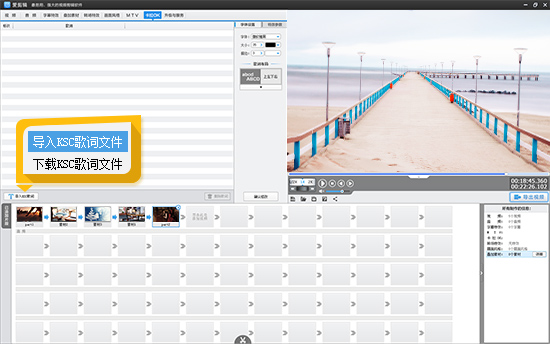
图8:动感歌词效果
3.4让画面变得清晰明亮
在剪辑过程中,你可以通过调整亮度对比度、结合调色功能,让光线不足、画面暗沉的视频,变得清晰明亮。
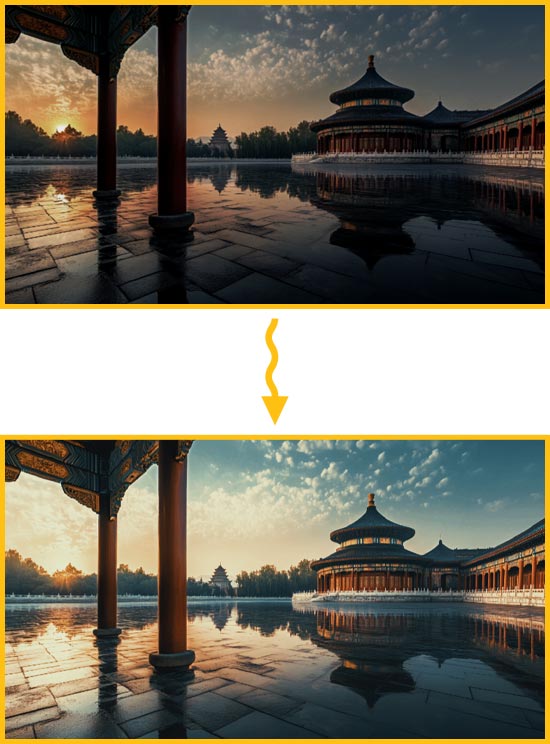
图9:调节视频亮度
通过不断学习和实践,你可以逐渐掌握剪辑的精髓并创作出优秀的视频作品。希望本文提供的自学教程能对你有所帮助!









